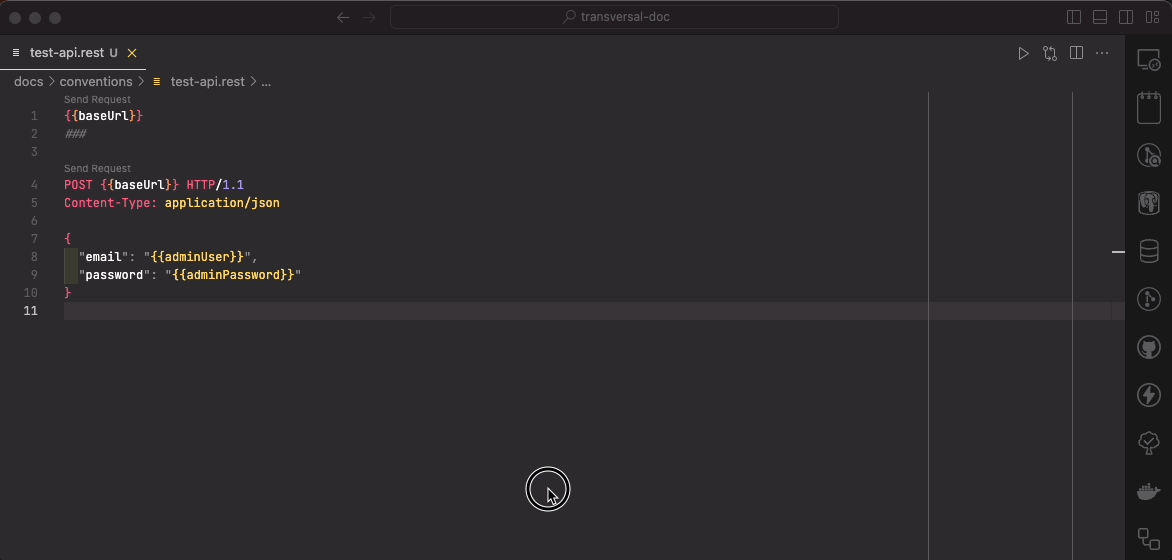REST Client
Installation
Utilisation basique
Cette ligne suffit à faire une requête GET depuis VSCode :
http://localhost:8080Voici comment faire une requête POST :
POST http://localhost:8080/api/auth/token HTTP/1.1
Content-Type: application/json
{
"email": "admin@example.com",
"password": ""53CR37P455!"
}Pour les requêtes PUT PATCH et DELETE, il suffit de remplacer le mot POST de la requête précédent par le verbe adéquate.
Voici le rendu dans VSCode :
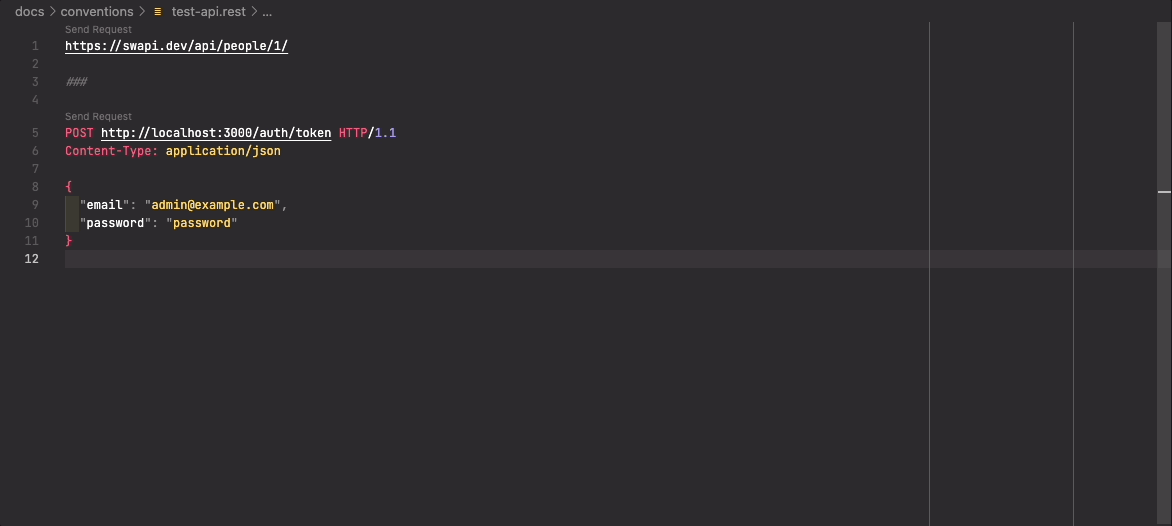
Utilisation des variables
Créer des variables locales
Des variables locales au fichier .rest peuvent être ajoutées :
@baseUrl = http://localhost:3000/apiUtiliser des variables locales
Les variables définies peuvent s’utiliser entre :
###
{{baseUrl}}
###
{{baseUrl}}/healthcheckEt il est possible d’utiliser les variables pour créer d’autres variables :
@protocol = http://
@host = localhost
@port = 3000
@apiPrefix = /api
@baseUrl = {{protocol}}{{host}}:{{port}}{{apiPrefix}}
###
{{baseUrl}}/healthcheckRécupérer des données d’une requête et les utiliser dans une autre
On peut aussi stocker dans une variable le résultat d’une requête :
Noter ici le @name login :
###
# @name login
POST {{base}}/auth/token HTTP/1.1
Content-Type: application/json
{
"pseudo": "stormier",
"password": "S0qFkl8*J5DL"
}Et l’utiliser plus tard dans une autre requête :
Noter ici l’utilisation de login qui correspond au nom donné plus haut, qui sera désormais un objet qui va contenir la réponse dans sa propriété response, qui elle-même contiendra le corps de la réponse dans la propriété body. Ici, le corps de la réponse aura été un objet avec une propriété token qui contiendra le jeton d’accès (access token) au format JWT.
###
GET {{base}}/lessons HTTP/1.1
Authorization: Bearer {{login.response.body.token}}Utilisation avancée
Il est possible de paramétrer plusieurs environments dans les paramètres vscode du projet (.vscode/settings.json) ou dans vos paramètres :
"rest-client.environmentVariables": {
"local": {
"baseUrl": "http://localhost:3000",
"adminUser": "admin@example.com",
"adminPassword": "password"
},
"dev": {
"baseUrl": "https://dev.example.interieur.gouv.fr",
"adminUser": "obi-wan.kenobi@interieur.gouv.fr",
"adminPassword": "1_H4V3_4_84D_F33L1N9_480U7_7H15"
},
"prod": {
"baseUrl": "https://prod.example.interieur.gouv.fr",
"adminUser": "qui-gon.jin@interieur.gouv.fr",
"adminPassword": "1_53N5_900D_1N_H1M"
}
},Que l’on peut utiliser ensuite en tant que variables comme précédemment :
POST {{baseUrl}} HTTP/1.1
Content-Type: application/json
{
"email": "{{adminUser}}",
"password": "{{adminPassword}}"
}Changer l’environnement dans VSCode se fait avec la commande switch environment de l’extension Rest Client :